Hur man stänger av säkert läge på Samsung-telefoner
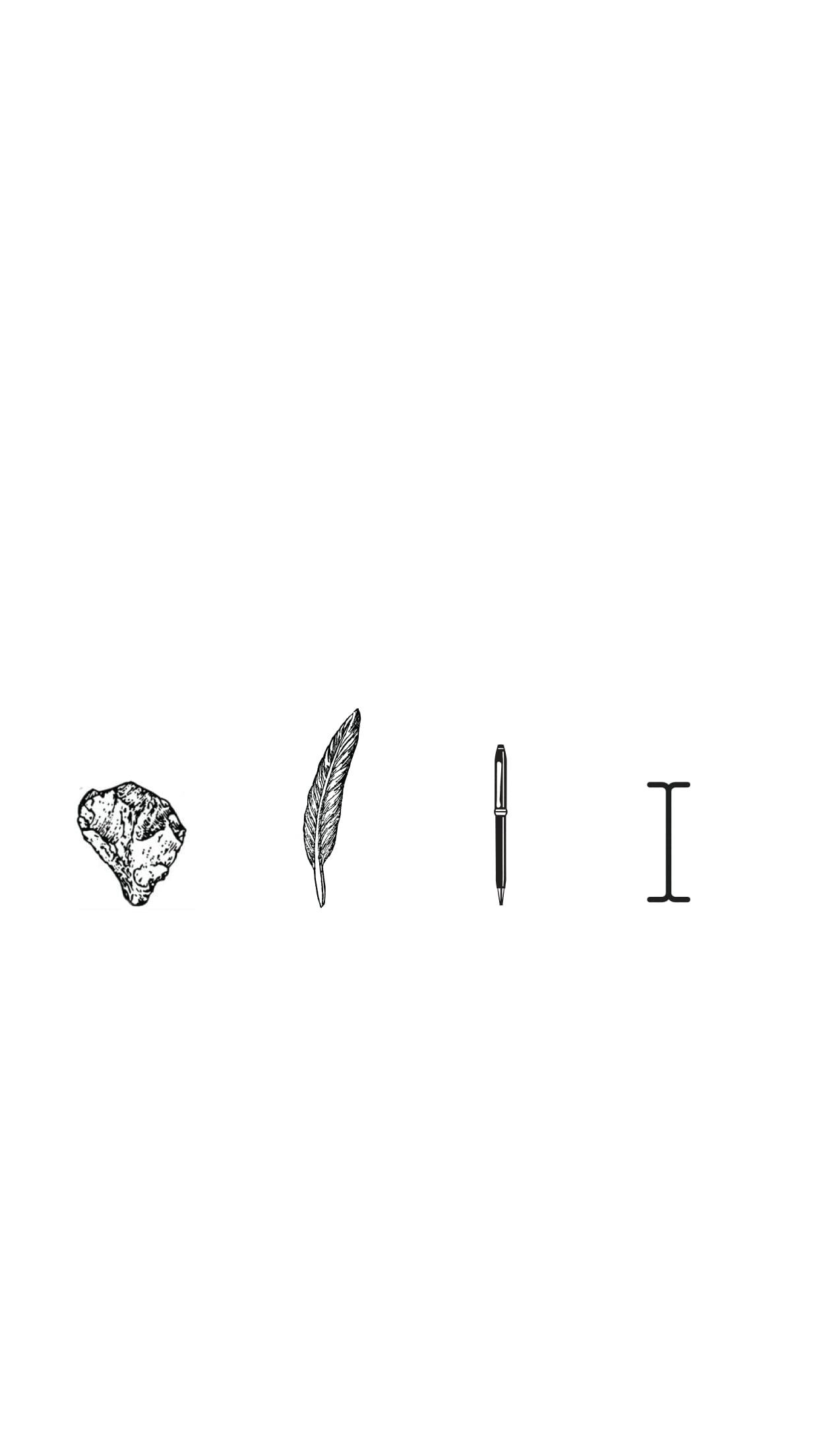
Säkert läge på Samsung-telefoner kan ibland orsaka problem för användare. Så låt oss lära oss med Quantrimang hur man stänger av det här läget genom följande artikel.
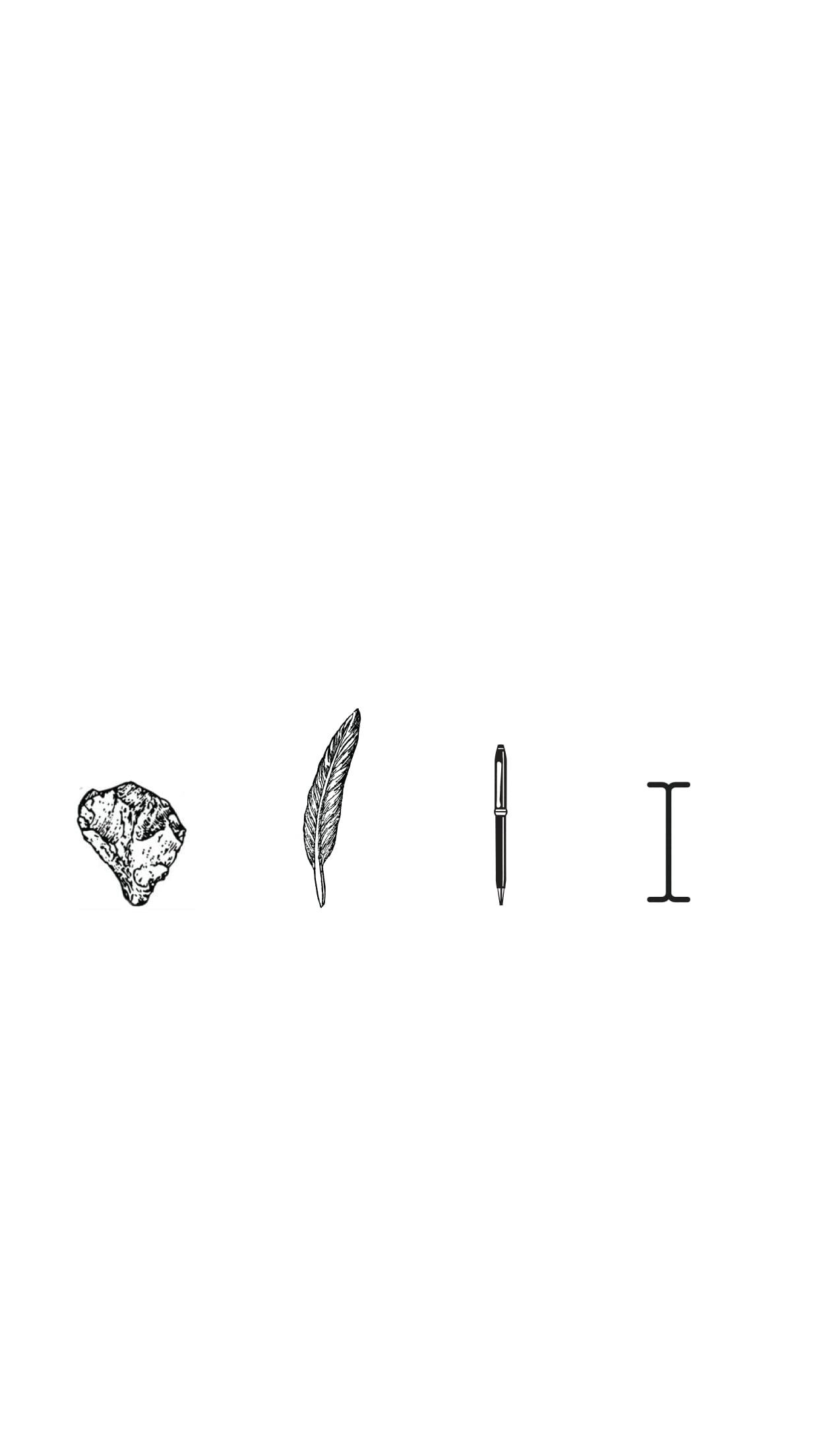
Säkert läge på Samsung-telefoner hjälper telefonen att undvika konflikter och systemfel som orsakas av tredjepartsapplikationer. Men ibland orsakar den här funktionen vissa olägenheter för användarna. Lär dig därför omedelbart hur du stänger av säkert läge på din Samsung-enhet genom artikeln nedan.
Innehållsförteckning för artikeln
Innan vi förstår hur man stänger av det här läget, låt oss lära oss mer om det här läget.
Säkert läge på Samsung-telefoner är en aktiverad säkerhetsfunktion som hjälper användare att diagnostisera och kontrollera programvarufel på telefonen. Detta läge aktiveras vanligtvis automatiskt när ett program eller operativsystem stöter på ett fel eller problem. När säkert läge är aktiverat kan användare inte köra några program som inte är installerade.
På Samsung-enheter tillåter säkert läge användare att tillfälligt inaktivera alla tredjepartsprogram för att skydda telefonen från risken för programvarukonflikter eller skadliga virusinfektioner. Dessutom hjälper Säkert läge också till att skydda och stödja kontroll av om programvara från tredje part har detta fel innan den installeras på enheten. Men om den här funktionen slås på automatiskt kan den också göra att vissa funktioner inaktiveras. Därför kan användare stänga av Samsung säkert läge när det inte behövs.
Det finns många olika sätt du kan stänga av Samsungs säkert läge. Omfatta:
Det första du kan göra för att stänga av säkert läge på Samsung är att hålla ned strömknappen och välja Starta om eller Stäng av och starta om . När enheten har slutfört omstartsprocessen och återgår till normalt läge, upprepa denna operation några gånger för att helt stänga av det här läget på din Samsung-enhet.
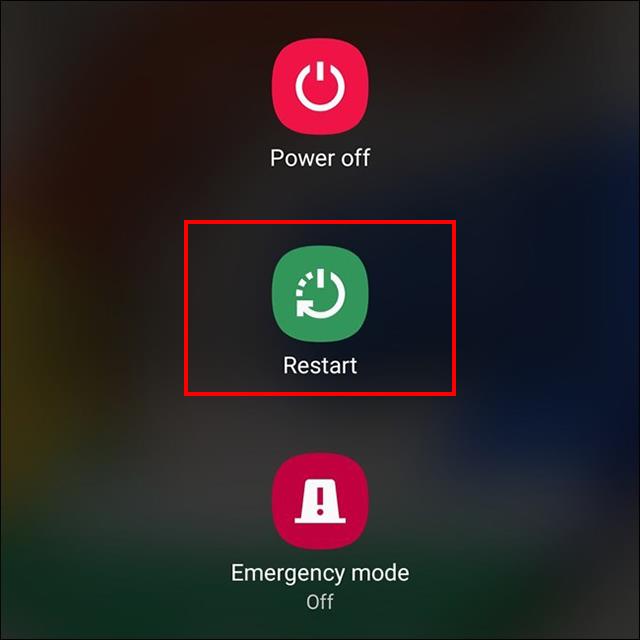
Om du har startat om telefonen och enheten fortfarande är i säkert läge, använd den här metoden. Först måste du stänga av telefonens ström. Tryck sedan på och håll ned strömknappen och volym ned-knappen på telefonen samtidigt.
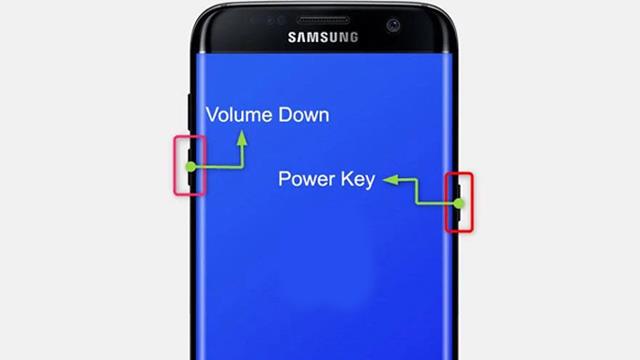
Om enheten inte startar i normalt läge, tryck på Volym upp -knappen istället för Volym ned-knappen.
För många Samsung-telefoner kan användare kontrollera meddelandefältet, det kommer att finnas en post för Säkert läge . Du behöver bara klicka här och välja Stäng av .
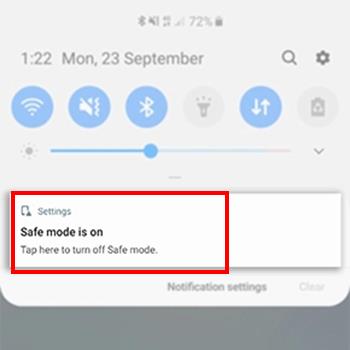
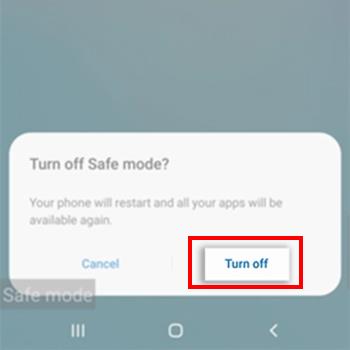
För vissa Samsung-telefoner kan du stänga av telefonen och ta bort batteriet i 30 sekunder till 1 minut. Sätt sedan i batteriet igen och slå på strömmen. Genom denna operation kan du stänga av telefonens säkert läge.

När du laddar ner applikationer till din enhet kommer det att finnas några applikationer som inte är kompatibla med din enhet, vilket leder till konflikter. För att hålla din enhet säker och stänga av säkert läge på din enhet måste du överväga att ta bort dessa dåliga appar så att din telefon kan återgå till normal drift.
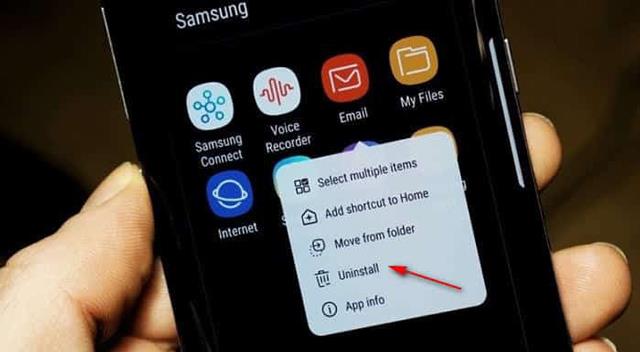
Det sista alternativet för att hjälpa dig att helt stänga av säkert läge på din Samsung-enhet är att utföra en fabriksåterställning. Din Samsung-telefon kommer att återgå till standardinställningarna när du köpte den första gången, vilket innebär att felsäkert läge inte har startats ännu.

Det bör dock noteras att detta kommer att vara det sista alternativet när du inte kan tillämpa andra åtgärder. För när du återställer fabriksinställningarna kommer all data i din telefon att raderas.
Ovan är sätten att stänga av säkert läge på Samsung-telefoner som Quantrimang vill presentera för dig. Dessutom kan du också se Hur du aktiverar säkert läge på Android .
Genom realtidsfunktionerna för tal-till-text-konvertering som är inbyggda i många inmatningsapplikationer idag, har du en snabb, enkel och samtidigt extremt exakt inmatningsmetod.
Både datorer och smartphones kan ansluta till Tor. Det bästa sättet att komma åt Tor från din smartphone är genom Orbot, projektets officiella app.
oogle lämnar också en sökhistorik som du ibland inte vill att någon som lånar din telefon ska se i denna Google-sökapplikation. Hur man tar bort sökhistorik i Google, kan du följa stegen nedan i den här artikeln.
Nedan är de bästa falska GPS-apparna på Android. Allt är gratis och kräver inte att du rotar din telefon eller surfplatta.
I år lovar Android Q att ta med en rad nya funktioner och ändringar i Android-operativsystemet. Låt oss se det förväntade lanseringsdatumet för Android Q och kvalificerade enheter i följande artikel!
Säkerhet och integritet blir alltmer ett stort problem för smartphoneanvändare i allmänhet.
Med Chrome OS:s "Stör ej"-läge kan du omedelbart stänga av irriterande aviseringar för en mer fokuserad arbetsyta.
Vet du hur man aktiverar spelläge för att optimera spelprestanda på din telefon? Om inte, låt oss utforska det nu.
Om du vill kan du också ställa in transparenta bakgrundsbilder för hela Android-telefonsystemet med hjälp av applikationen Designer Tools, inklusive applikationsgränssnittet och systeminställningsgränssnittet.
Fler och fler 5G-telefonmodeller lanseras, allt från design, typer till segment. Genom den här artikeln ska vi omedelbart utforska 5G-telefonmodellerna som kommer att lanseras i november.









